CSS でパーセント単位を使用する方法
今回はCSSでパーセント単位を使用する方法と、CSSでパーセント単位を使用する際の注意点について説明します。以下は実際のケースです。
結論:
標準フローの要素については、その属性に継承があるかどうかを確認してください。 width と margin-left の場合は継承可能であり、親要素または祖先要素 (実際には包含ブロック) を参照します。高さの場合は継承がなく、親要素または祖先要素はその高さに適応します。すべての子要素と (これには注意が必要です)。
絶対配置は、最も近い親要素または祖先要素を参照します。親要素または祖先要素がない場合は、最初の包含ブロックを参照します (W3C ではブラウザ固有の方法が指定されていないため、ブラウザによって異なる場合があります)。それを達成します)。しかし実際には、ほとんどのブラウザはビューポートを絶対的に配置された包含ブロックとして扱います。
固定位置は視覚領域を参照します
幅はパーセンテージに設定されます
通常、一般的な子要素は、パーセンテージの参照として親要素の計算値を継承します。およびルート要素は、初期値を参考にしてくださいたとえば、.box には幅が設定されていませんが、デフォルトで body の計算された値が継承されます。また、.box は .item の親要素であるため、.item です。 .box の計算値を継承します。ブロックレベルの要素で幅が設定されていない場合、その要素は含まれているブロックの幅を継承するため、その幅はデフォルトで全画面になります。高さをパーセンテージに設定します
結論高さをパーセンテージに設定すると、高さは幅のように親要素または祖先要素を継承しません。要素は、子要素の実際の高さ (高さの計算値) に基づいて自動適応されます。通常は、すべての子要素のコンテンツの高さの合計です。子要素は、テキスト行の高さに基づいて特定の高さの値を設定します (子要素の高さが特定の値に設定されていない場合)。絶対配置の要素の場合、その高さがパーセンテージである場合、絶対配置は親要素またはそれに最も近い祖先要素の高さを参照します。祖先要素の場合、それは最初の要素を参照します (W3C ではブラウザが実装する方法を指定していないため、ブラウザによって異なる場合があります)。しかし実際には、ほとんどのブラウザは表示可能領域を絶対的に配置された包含ブロックとして扱います。 通常、幅をパーセンテージで設定することを好みますが、高さをパーセンテージで設定する場合は注意してください。 <style>
body,p{
margin:0;
padding:0;
}
.box{
width:100px;
height:100%;
background-color: #58d3e2;
}
</style>
<p class="box">height 100%</p>
<style>
body,p{
margin:0;
padding:0;
}
.box{
width:100px;
height:100px;
background-color: #58d3e2;
}
</style>
<p class="box">height 100%</p>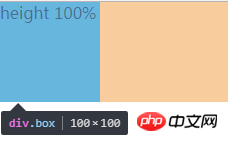
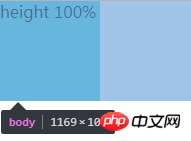

<style>
body,p{
margin:0;
padding:0;
}
.d{
height: 100px;
width: 200px;
background-color: #9d9d9d;
}
.box{
width:100px;
height:100px;
background-color: #58d3e2;
}
</style>
<p class="d">
<p class="box">height</p>
</p>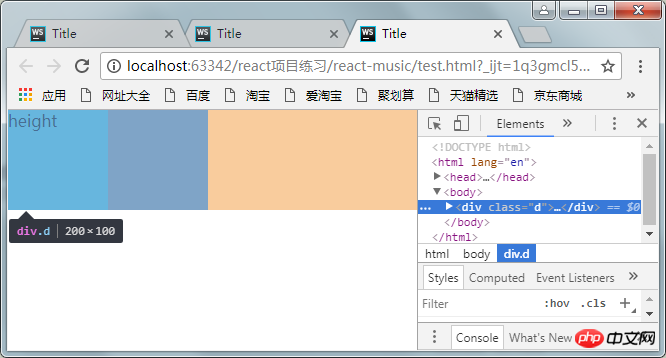
絶対配置がある場合
1. 祖先要素を配置せずに絶対配置する
このとき、絶対配置とはビューポートの概念に注意してください。 <style>
body,p{
margin:0;
padding:0;
}
.box{
position:absolute;
width:100px;
height:100%;//改变百分比为50%
background-color: #58d3e2;
}
</style>
<p class="box">height 100%</p>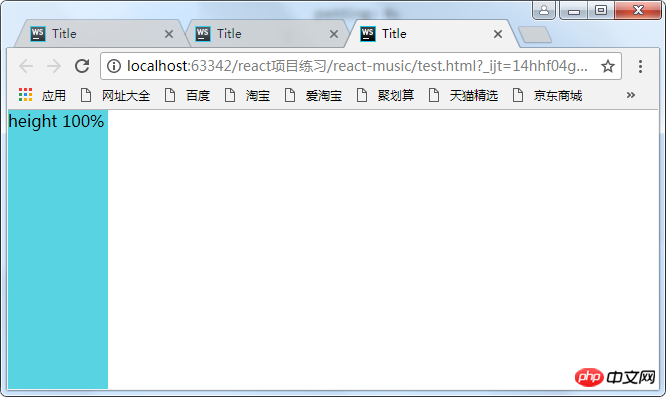
改变height分别为100%和50%,可以发现html的高度为0,并没有自适应p的高度,因为p已经彻底脱离标准流了,我们说过,如果绝对定位没有定位的祖先元素,则包含块为初始包含块,这里的初始包含块即为可视区,所以这里的百分比是参照可视区的大小来计算的。所以为50%时占视口的一半。注意这只是一个视口的高度,把滚动条往下拉拉就知道了。
2.绝对定位的元素在另外一个定位元素里面(除static外)
这时百分比参照的是父元素生成的包含块计算出来的值
所以想让定位元素的高度占满整个屏幕,可以:
body{
position:relative;
}margin-left设置成百分比
<style>
body,p{
margin:0;
padding:0;
}
.box{
position:absolute;
width:100px;
height:100px;
margin-left: 100%;
background-color: #58d3e2;
}
</style>
<p class="box">margin-left</p>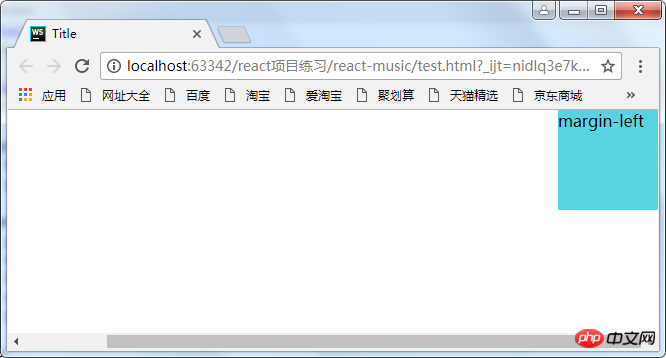
这时出现了滚动条,这是因为将p的margin-left设置成了100%,而百分比是参照其包含块body的宽度,body又是参照的html(某些浏览器将它当作初始包含块)。而html的初始包含块是可视区,所以可视区的宽度再加上元素的100%,自然就超出了屏幕了。
解决方法:
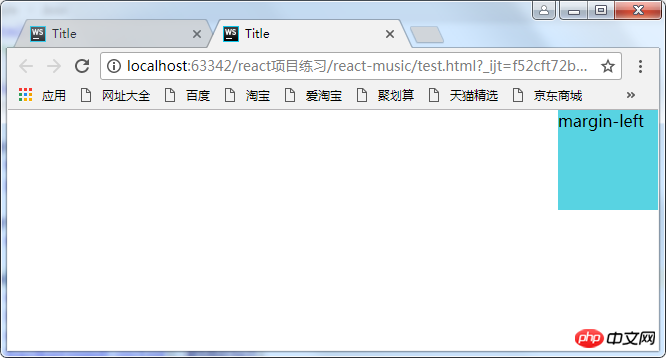
(1)利用calc函数
<style>
body,p{
margin:0;
padding:0;
}
.box{
position:absolute;
width:100px;
height:100px;
margin-left: calc(100%-100px);
background-color: #58d3e2;
}
</style>
<p class="box">margin-left</p>(2)让body的宽度减去100px,因为p的百分比是参照其父元素的宽度计算的,因此这里将它的父元素的宽度减小,那么它的margin-left的100%自然就小了
<style>
body,p{
margin:0;
padding:0;
}
body{
margin-right;100px;
}
.box{
position:absolute;
width:100px;
height:100px;
margin-left: 100%;
background-color: #58d3e2;
}
</style>
<p class="box">margin-left</p>相信看了本文案例你已经掌握了方法,更多精彩请关注php中文网其它相关文章!
推荐阅读:
以上がCSS でパーセント単位を使用する方法の詳細内容です。詳細については、PHP 中国語 Web サイトの他の関連記事を参照してください。

ホットAIツール

Undresser.AI Undress
リアルなヌード写真を作成する AI 搭載アプリ

AI Clothes Remover
写真から衣服を削除するオンライン AI ツール。

Undress AI Tool
脱衣画像を無料で

Clothoff.io
AI衣類リムーバー

AI Hentai Generator
AIヘンタイを無料で生成します。

人気の記事

ホットツール

メモ帳++7.3.1
使いやすく無料のコードエディター

SublimeText3 中国語版
中国語版、とても使いやすい

ゼンドスタジオ 13.0.1
強力な PHP 統合開発環境

ドリームウィーバー CS6
ビジュアル Web 開発ツール

SublimeText3 Mac版
神レベルのコード編集ソフト(SublimeText3)

ホットトピック
 7504
7504
 15
15
 1378
1378
 52
52
 78
78
 11
11
 19
19
 54
54
 ブートストラップに写真を挿入する方法
Apr 07, 2025 pm 03:30 PM
ブートストラップに写真を挿入する方法
Apr 07, 2025 pm 03:30 PM
ブートストラップに画像を挿入する方法はいくつかあります。HTMLIMGタグを使用して、画像を直接挿入します。ブートストラップ画像コンポーネントを使用すると、レスポンシブ画像とより多くのスタイルを提供できます。画像サイズを設定し、IMG-Fluidクラスを使用して画像を適応可能にします。 IMGボーダークラスを使用して、境界線を設定します。丸い角を設定し、IMGラウンドクラスを使用します。影を設定し、影のクラスを使用します。 CSSスタイルを使用して、画像をサイズ変更して配置します。背景画像を使用して、背景イメージCSSプロパティを使用します。
 ブートストラップのフレームワークをセットアップする方法
Apr 07, 2025 pm 03:27 PM
ブートストラップのフレームワークをセットアップする方法
Apr 07, 2025 pm 03:27 PM
Bootstrapフレームワークをセットアップするには、次の手順に従う必要があります。1。CDNを介してブートストラップファイルを参照してください。 2。独自のサーバーでファイルをダウンロードしてホストします。 3。HTMLにブートストラップファイルを含めます。 4.必要に応じてSASS/LESSをコンパイルします。 5。カスタムファイルをインポートします(オプション)。セットアップが完了したら、Bootstrapのグリッドシステム、コンポーネント、スタイルを使用して、レスポンシブWebサイトとアプリケーションを作成できます。
 HTML、CSS、およびJavaScriptの役割:コアの責任
Apr 08, 2025 pm 07:05 PM
HTML、CSS、およびJavaScriptの役割:コアの責任
Apr 08, 2025 pm 07:05 PM
HTMLはWeb構造を定義し、CSSはスタイルとレイアウトを担当し、JavaScriptは動的な相互作用を提供します。 3人はWeb開発で職務を遂行し、共同でカラフルなWebサイトを構築します。
 ブートストラップボタンの使用方法
Apr 07, 2025 pm 03:09 PM
ブートストラップボタンの使用方法
Apr 07, 2025 pm 03:09 PM
ブートストラップボタンの使用方法は?ブートストラップCSSを導入してボタン要素を作成し、ブートストラップボタンクラスを追加してボタンテキストを追加します
 ブートストラップにスプリットラインを書く方法
Apr 07, 2025 pm 03:12 PM
ブートストラップにスプリットラインを書く方法
Apr 07, 2025 pm 03:12 PM
ブートストラップスプリットラインを作成するには2つの方法があります。タグを使用して、水平方向のスプリットラインを作成します。 CSS Borderプロパティを使用して、カスタムスタイルのスプリットラインを作成します。
 ブートストラップの日付を表示する方法
Apr 07, 2025 pm 03:03 PM
ブートストラップの日付を表示する方法
Apr 07, 2025 pm 03:03 PM
回答:ブートストラップの日付ピッカーコンポーネントを使用して、ページで日付を表示できます。手順:ブートストラップフレームワークを紹介します。 HTMLで日付セレクター入力ボックスを作成します。ブートストラップは、セレクターにスタイルを自動的に追加します。 JavaScriptを使用して、選択した日付を取得します。
 VueでBootstrapの使用方法
Apr 07, 2025 pm 11:33 PM
VueでBootstrapの使用方法
Apr 07, 2025 pm 11:33 PM
vue.jsでBootstrapを使用すると、5つのステップに分かれています。ブートストラップをインストールします。 main.jsにブートストラップをインポートしますブートストラップコンポーネントをテンプレートで直接使用します。オプション:カスタムスタイル。オプション:プラグインを使用します。





